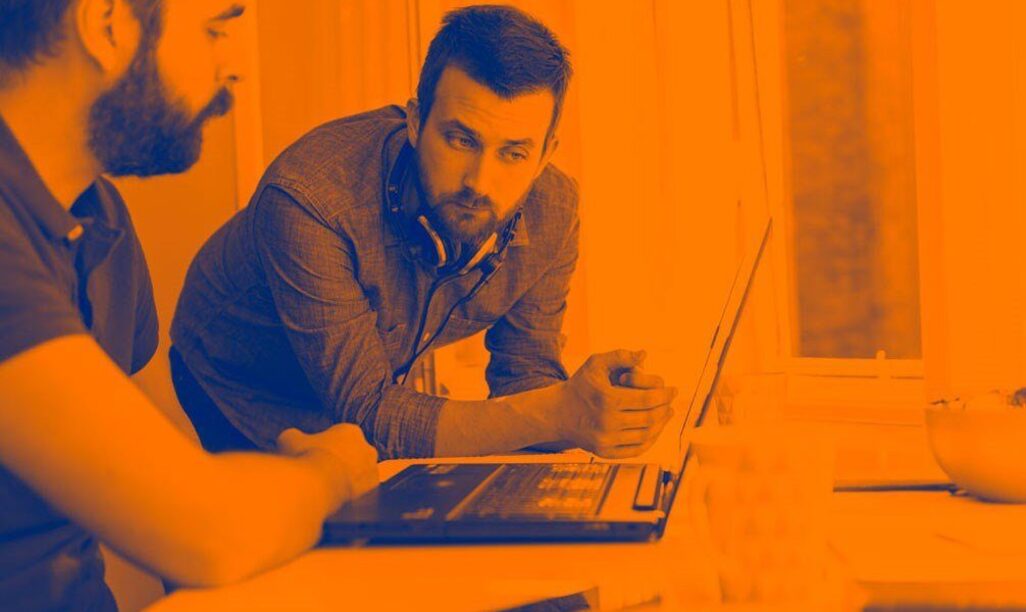
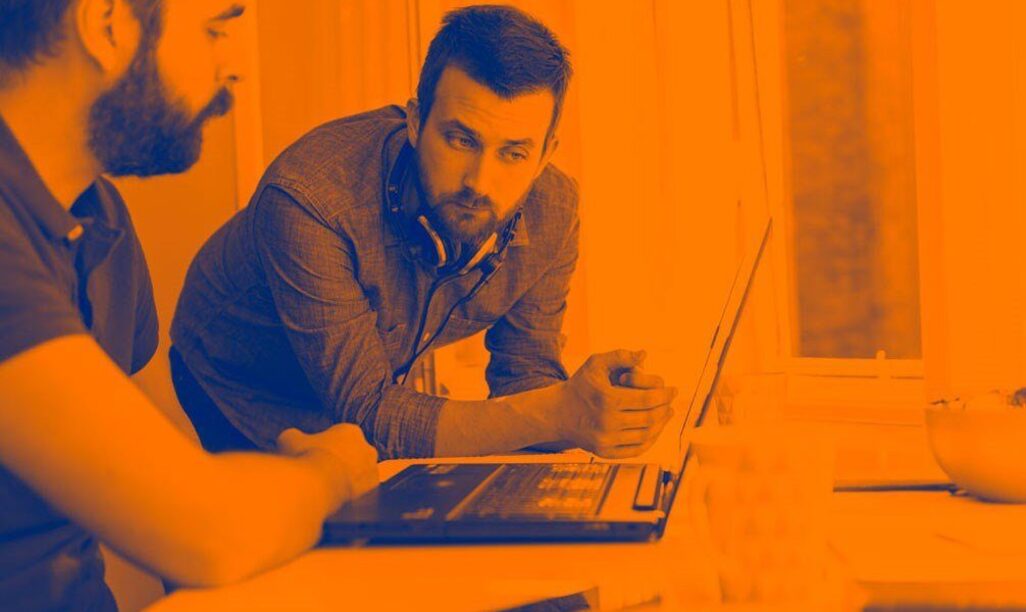
Inleiding
In deze handleiding leggen we je uit hoe je de computer van je werk thuis kunt gebruiken.
Wat heb je nodig?
Onderstaande zaken zijn noodzakelijk voordat u thuis kunt werken;
Een vaste computer heeft standaard geen WIFI verbinding beschikbaar. Wil je toch je vaste computer aansluiten op het netwerk? Dan kan dat via een adapter. Via de handleiding kan je vinden hoe je dit kan activeren en instellen.
Let op : een voorwaarde is dat de verbinding van je werk en bij jou thuis het toelaat om zware bewerkingen uit te voeren. De reden dat je een vaste computer op je werk gebruikt is dat je zware applicaties gebruikt als tekenprogramma’s of foto bewerkingssoftware. Hou rekening met dat het systeem langzamer zal aanvoelen dan dat je gewend bent op kantoor. PC aansluiten
Zorg dat je PC aangesloten is met je privé netwerk. Alleen met een internetverbinding kan je bij de actuele data van je werk komen. Zorg dat je beeldscherm, toetsenbord en muis ook is aangesloten. Klaar? Dan gaan we beginnen! Voor de eerste keer thuiswerken
Wanneer je al Cisco AnyConnect op je werkplek hebt laten installeren kan je direct door met het verbinden met je werk, heb je nog geen Cisco AnyConnect, neem dan met ons contact op. Wij installeren de software graag voor je, het is namelijk niet standaard dat de software op vaste werkplekken staat.
AnyConnect voor de eerste keer verbinden
Stap 1 –Klik op de startknop van Windows of op het vlaggetje van Windows op je toetsenbord
Stap 2 – Type direct in : Cisco (je hoeft dus niets aan te klikken)
Je gaat nu direct zoeken in het startmenu!
Stap 3 –Het programma ‘Cisco AnyConnect’ ontstaat nu in het lijstje met aangetroffen programma’s
Klik nu op ‘Cisco AnyConnect Secure Mobility Client’ ; het programma wordt nu gestart
Stap 4 -Zorg er voor dat onder ‘VPN:’anyconnect.proxsys.netingevuld staat (dit mag dus niet leeg zijn);
Stap 5 – Klik nu op ‘Connect’
Stap 6 – De software vraagt nu om uw gebruikersnaam en wachtwoord, voer uw gegevens in van uw werk dus de gebruikersnaam en wachtwoord waarmee u normaal gesproken op uw werkcomputer inlogt.
Let op: sommige bedrijven staan niet toe dat alle medewerkers vanaf afstand inloggen. Zorg er dus voor dat je rechten hebt om de VPN te mogen gebruiken. Raadpleeg hiervoor jouw werkgever om na te gaan of je deze mogelijkheid mag gebruiken.
Stap 7 – Wanneer de verbinding tot stand is gekomen verdwijnt het scherm en verschijnt bij de klok een gesloten slot icoon, dat betekend dat de verbinding naar je werk tot stand is gekomen.
Problemen met aanmelden?
Indien je gebruikersnaam en wachtwoord combinatie niet wordt geaccepteerd komt dat vrijwel zeker omdat je geen rechten hebt om de beveiligde verbinding te mogen opzetten. Neem hiervoor direct contact op met je leidinggevende. Na akkoord vanuit je werkgever kunnen wij je de rechten geven.
Vanaf nu kan je bij alle spullen komen van je werk, veel plezier met thuiswerken!
Toch problemen of vragen? We zijn er voor u!
Mocht er ondanks deze instructie toch iets zijn waar u niet uit komt, schroom dan niet om contact met ons te zoeken. Wij kunnen op afstand met u meekijken en ondersteunen. Neem dus even contact op met de Proxsys servicedesk (088 77 69 797) zodat u gewoon thuis kunt werken.